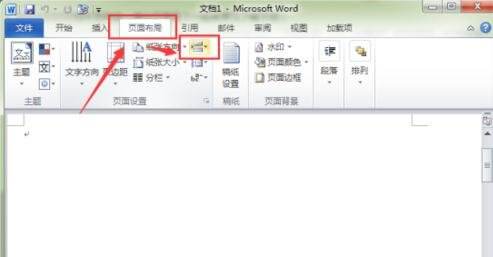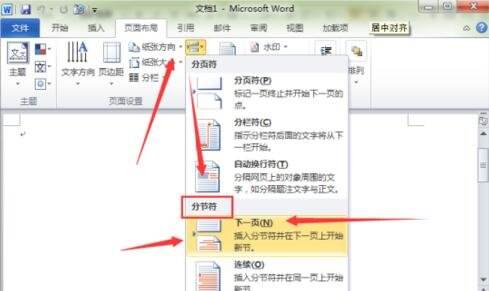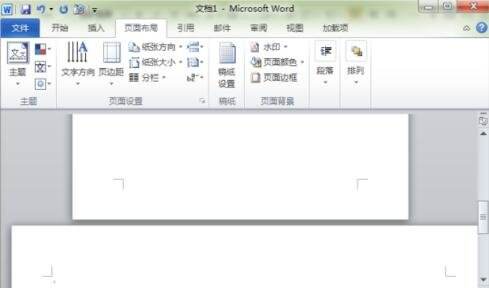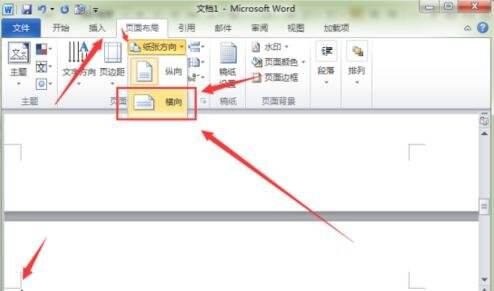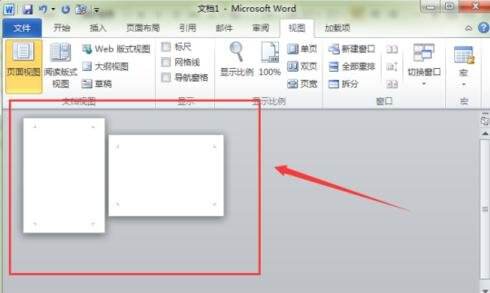word2010插入横页的操作步骤
办公教程导读
收集整理了【word2010插入横页的操作步骤】办公软件教程,小编现在分享给大家,供广大互联网技能从业者学习和参考。文章包含339字,纯文字阅读大概需要1分钟。
办公教程内容图文
启动word2010文档编辑软件,依次点击标题菜单栏的“页面布局”–>“分隔符”命令选项。
在打开的“分隔符”列表菜单中的“分节符”下选择“下一页”选项。
鼠标光标会移动到下一页,再点击“页面布局”下的“纸张方向”–>“横向”选项。
返回到文档编辑窗口,这个时候已经插入了一张横向页面。
若需要预览,可以点击“视图”–>"显示比例"。在弹出的显示比例窗口,修改百分比即可。
在文档编辑窗口可以清晰的看到预览页面的情况。
上文就讲解了word2010插入横页的操作过程,希望有需要的朋友都来学习哦。
办公教程总结
以上是为您收集整理的【word2010插入横页的操作步骤】办公软件教程的全部内容,希望文章能够帮你了解办公软件教程word2010插入横页的操作步骤。
如果觉得办公软件教程内容还不错,欢迎将网站推荐给好友。